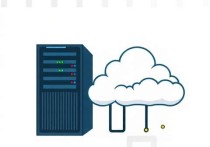云服务器搭建FTP服务器的完整指南,从零开始实现高效文件传输
本文提供云服务器搭建FTP服务器的全流程指导,涵盖云平台选择、FTP软件安装配置、防火墙设置与用户权限管理,重点解析VSFTPD等工具的部署技巧,并通过SSL/TLS加密、传输速率优化等安全性能调优方案,帮助用户实现稳定高效的文件传输服务,同时包含常见问题排查与监控维护方法。
在数字化时代,文件传输已成为企业数据交互的核心需求,云服务器凭借其弹性扩展和稳定运行的特性,成为搭建FTP服务器的理想选择,本文将系统解析搭建流程,帮助用户快速构建安全可靠的文件传输系统。
搭建前的必要准备
1 云服务器选型要点
选择云服务器时需重点关注网络带宽、存储性能和安全组配置,建议优先考虑支持IPv6协议的实例,以应对日益增长的网络连接需求,同时确保服务器具备至少20GB的可用存储空间,为后续文件传输预留扩展余地。
2 系统环境配置
主流Linux发行版均适配FTP服务搭建,推荐使用Ubuntu 22.04或CentOS Stream 9系统,安装前需完成以下基础配置:

- 更新系统软件包:
sudo apt update(Ubuntu)或sudo yum check-update(CentOS) - 配置静态IP地址
- 安装必要依赖:
sudo apt install openssh-server(Ubuntu)或sudo yum install openssh-server(CentOS)
3 网络环境检测
通过telnet命令测试21端口连通性,使用nmap扫描防火墙开放状态,特别注意云平台的安全组设置,需同时开放TCP 20/21端口及被动模式使用的端口范围(建议10000-10100)。
核心组件安装与配置
1 FTP服务软件选择
VSFTPD(Very Secure FTP Daemon)因其轻量级和高安全性成为首选,安装命令为:
sudo apt install vsftpd # Ubuntu系统 sudo yum install vsftpd # CentOS系统
2 基础配置文件解析
编辑/etc/vsftpd.conf文件时,需重点调整以下参数:
anonymous_enable=NO:禁用匿名访问local_enable=YES:允许本地用户登录write_enable=YES:启用写入权限chroot_local_user=YES:限制用户目录pasv_min_port=10000:设置被动模式最小端口pasv_max_port=10100:设置被动模式最大端口
3 用户权限管理
创建专用FTP用户时,建议使用useradd命令配合passwd设置密码,通过/etc/vsftpd.userlist文件管理白名单用户,结合userlist_enable=YES参数实现精细化访问控制。
安全防护体系构建
1 TLS加密配置
在/etc/vsftpd.conf中启用SSL/TLS加密:
ssl_enable=YES rsa_cert_file=/etc/ssl/certs/vsftpd.pem rsa_private_key_file=/etc/ssl/private/vsftpd.key
使用OpenSSL生成自签名证书,或通过Let's Encrypt获取免费证书,加密传输可有效防止数据在传输过程中被窃取。
2 防火墙策略优化
在UFW或firewalld中配置规则时,需特别注意:
- 允许主动模式连接:
sudo ufw allow 21/tcp - 开放被动模式端口范围:
sudo ufw allow 10000:10100/tcp - 限制访问源IP:
sudo ufw allow from 192.168.1.0/24 to any port 21
3 日志审计机制
启用xferlog_enable=YES参数后,系统会自动生成/var/log/vsftpd.log日志文件,建议配合ELK技术栈实现日志集中化管理,通过Kibana可视化分析访问行为。
服务测试与性能调优
1 连接测试方法
使用FileZilla客户端进行测试时,需注意:
- 主动模式下需关闭本地防火墙
- 被动模式需确认云服务器安全组已放行对应端口
- TLS加密连接需验证证书有效性
2 传输速度优化
通过调整data_connection_timeout和idle_session_timeout参数优化连接保持时间,在/etc/vsftpd.conf中添加:
data_connection_timeout=600 idle_session_timeout=300
可显著提升大文件传输效率。
3 并发连接处理
针对高并发场景,建议修改max_clients和max_per_ip参数:
max_clients=100 max_per_ip=5
同时优化内核参数net.ipv4.ip_local_port_range以扩展可用端口池。
常见问题解决方案
1 连接超时故障排查
- 检查云服务器安全组是否放行21端口
- 确认被动模式端口范围已正确配置
- 使用
tcpdump抓包分析网络流量 - 检查服务器负载情况:
top或htop查看CPU/内存使用
2 权限配置误区
- 确保用户目录权限为755:
chmod 755 /home/ftpuser - 检查SELinux或AppArmor是否限制文件访问
- 使用
chown -R ftpuser:ftpgroup /var/ftp设置正确属组
3 被动模式配置要点
- 确认
pasv_address参数填写公网IP - 在云平台控制台开放10000-10100端口
- 检查NAT网关是否正确映射内部端口
维护与监控建议
1 定期备份策略
建议每周执行rsync -avz /var/ftp /backup/ftp进行数据备份,可结合cron设置定时任务,确保关键数据安全。
2 系统资源监控
使用htop和iotop实时监控CPU、内存和磁盘IO,通过iftop分析网络带宽使用情况,及时发现异常流量。
3 自动化运维实践
编写Shell脚本实现自动重启服务:
#!/bin/bash if ! systemctl is-active --quiet vsftpd; then systemctl start vsftpd logger "FTP service restarted automatically" fi
配合cron设置每小时检查一次服务状态。
进阶功能实现
1 虚拟用户配置
通过PAM模块实现虚拟用户认证,创建/etc/vsftpd/virtual_users.txt文件,使用db4.8-util生成数据库文件,此方法可避免直接暴露系统账户。
2 多站点部署方案
在/etc/vsftpd.conf中配置listen_ipv6=YES启用IPv6支持,通过virtual_ipaddress参数实现多IP绑定,满足不同网络环境需求。
3 与云存储集成
使用mod_ftp模块将FTP存储路径指向云存储的挂载点,通过mount --bind /mnt/cloudstorage /var/ftp实现目录映射,充分利用云平台的存储弹性。
未来发展趋势
随着边缘计算和5G技术的普及,FTP服务器正朝着智能化方向发展,现代云平台已支持通过API动态调整FTP服务配置,结合容器化技术实现服务快速部署,基于AI的流量分析系统可自动识别异常传输行为,为文件传输安全提供更智能的防护方案。
通过以上步骤,用户可快速在云服务器上搭建起符合企业级安全标准的FTP服务,建议定期关注云服务商的网络策略更新,及时调整配置以保持服务的稳定性和安全性,实际部署时应根据具体业务需求选择合适的配置参数,确保系统资源的最优利用。